YOUR COMPUTER HAS BEEN BLOCKED ("Je computer werd geblokkeerd") Oplichting
AdwareOok bekend als: YOUR COMPUTER HAS BEEN BLOCKED virus
Doe een gratis scan en controleer of uw computer is geïnfecteerd.
VERWIJDER HET NUOm het volledige product te kunnen gebruiken moet u een licentie van Combo Cleaner kopen. Beperkte proefperiode van 7 dagen beschikbaar. Combo Cleaner is eigendom van en wordt beheerd door RCS LT, het moederbedrijf van PCRisk.
"YOUR COMPUTER HAS BEEN BLOCKED" verwijderingsinstructies
Wat is "YOUR COMPUTER HAS BEEN BLOCKED" ("je comuter werd geblokkeerd")?
"YOUR COMPUTER HAS BEEN BLOCKED" ("je computer werd geblokkeerd") is een bericht waarin gemeld wordt dat de computer van het slachtoffer besmet werd met allerlei virussen of malware. Er wordt ook gemeld dat de private gegevens van het slachtoffer (Facebook Login, creditcard-gegevens, e-mail account login enz) werden gestolen. Het bericht moedigt gebruikers aan om contact op te nemen met een technische helpdesk via een opgegeven nummer. Gebruikers geloven vaak dat dit bericht echt is terwijl het eigenlijk een vorm van oplichting is. Dit virus lijkt sterk op het eerder verspreidde "Your Browser Has Been Blocked (Je browser werd geblokkeerd" virus.
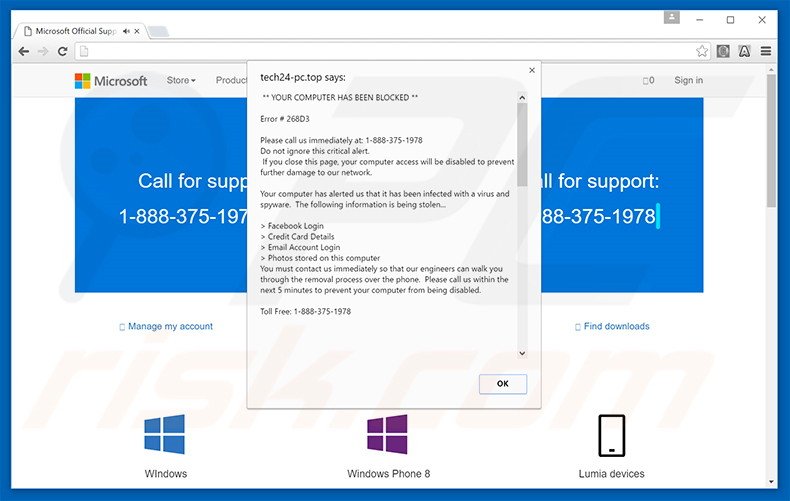
De "JE COMPUTER WERD GEBLOKKEERD ("YOUR COMPUTER HAS BEEN BLOCKED") oplichting wordt verspreid via allerlei adware-applicaties. Deze apps claimen gewoonlijk een aantal waardevolle functies te leveren om gebruikers tot installatie te verleiden. Na infiltratie van het systeem genereert deze adware verschillende soorten intrusieve advertenties (zoals banners, pop-ups, coupons, interstitiële-, zoek- en andere gelijkaardige advertenties. Die verbergen vaak de onderliggende webpagina's en maken het daardoor moeilijk om op internet te surfen. Alsof dat nog niet genoeg was leiden sommige advertenties door naar kwaadaardgie websites die besmettelijke inhoud bevatten. Het klikken op dit soort advertenties is dan ook riskant en kan de oorzaak zijn van verdere computerbesmettingen. Het is ook de moeite waard te vermelden dat applicaties van het adware-type diverse gegevens verzamelen die persoonlijk identificeerbaar zouden kunnen zijn. Voorbeelden daarvan zijn het IP-adres, de URL's van bezochte websites, zoekopdrachten, geolocaties, taalinstellingen, de browser of het type besturingssysteem enz. Eens die data ingezameld is wordt ze gedeeld met samenwerkende derden. Die personen misbruiken de persoonlijk identificeerbare gegevens vervolgens om er inkomsten mee te genereren. Daardoor kan de aanwezigheid van spionage-apps leiden tot ernstige schendigen van de privacy of zelfs identiteitsdiefstal. Nogmaals, de "YOUR COMPUTER HAS BEEN BLOCKED" ("Je computer werd geblokkeerd") pop-up is oplichting. Als je dit foutbericht ziet verwijder dan onmiddelijk alle recent geïnstalleerde en/of verdachte applicaties.
| Naam | YOUR COMPUTER HAS BEEN BLOCKED virus |
| Bedreigingstype | Adware, ongewenste advertenties, pop-up-virussen |
| Symptomen | U ziet advertenties die niet afkomstig zijn van de bezochte website. Opdringerige pop-upadvertenties. Vertraagde browser. |
| Verspreidings- methoden | Misleidende pop-upadvertenties, gratis software-installatieprogramma's (bundeling), valse Flash Player-installatieprogramma's. |
| Schade | Verminderde prestaties van de computer, browsertracking - privacyschendingen, mogelijke bijkomende malware-infecties. |
| Verwijdering |
Om mogelijke malware-infecties te verwijderen, scant u uw computer met legitieme antivirussoftware. Onze beveiligingsonderzoekers raden aan Combo Cleaner te gebruiken. Combo Cleaner voor Windows DownloadenGratis scanner die controleert of uw computer geïnfecteerd is. Om het volledige product te kunnen gebruiken moet u een licentie van Combo Cleaner kopen. Beperkte proefperiode van 7 dagen beschikbaar. Combo Cleaner is eigendom van en wordt beheerd door RCS LT, het moederbedrijf van PCRisk. |
Applicaties van het adware-type zijn erg onderling gelijkend. Ze beloven allemaal de surfervaring van gebruikers op één of andere manier te verbeteren. Nochtans zijn deze claims slechts pogingen om een legitieme indruk te maken. De waarheid is dat elke adware ontworpen wordt om z'n ontwikkelaars geld op te brengen. Hierdoor bieden ze amper toegevoegde waarde voor de gebruiker. In plaats van het inschakelen van de beloofde functies veroorzaken deze programma's simpelweg ongewenste browser doorverwijzingen (en zo genereren ze webverkeer naar bepaalde sites), verzamelen ze persoonlijk identificeerbare gegevens (die later verkocht wordt aan derden) en leveren ze irritante online advertenties (via het 'Pay Per Click (PPC)' advertentiemodel).
Hoe werden applicaties van het adware-type op mijn computer geïnstalleerd?
Een groot deel van de adware wordt verspreid via een misleidende software marketing methode genaamd 'bundling'. De ontwikkelaars weten dat een grote meerderheid van de gebruikers onvoldoende oplet bij het downloaden of installeren van software. Hierdoor verbergen de ontwikkelaars bewust valse programma's onder de de 'Aangepaste/Geavanceerde' download- of installatiestappen. Door het roekeloos overhaasten en overslaan van de meeste/alle stappen stellen de gebruikers niet enkel hun systeem bloot aan allerlei risico's op besmettinge, ze brengen ook hun privacy in gevaar.
Hoe vermijd je de installatie van mogelijk ongewenste applicaties?
Er zijn twee belangrijke stappen die je zou moetennemen om deze situatie te voorkomen. Ten eerste mag je nooit de download en de installatie van software overhaasten - selecteer de Aangepaste/Geavanceerde instellingen en analyseer nauwgezet elke stap daaronder. Ten tweede moet je altijd alle aanbiedingen om applicaties van derden te installeren of te downloaden afwijzen en ook deze die reeds inbegrepen zijn uitvinken. Gebundelde software is meestal niet te vertrouwen en mag daarom nooit geïnstalleerd worden.
Tekst getoond in de "YOUR COMPUTER HAS BEEN BLOCKED" scam variant 1:
JE COMPUTER WERD GEBLOKKEERD
Error # 268D3
Gelieve ons onmiddelijk te bellen op: 1-888-375-1978
Negeer dit belangrijke bericht niet.
Als je deze pagina sluit dan zal de toegang tot je computer worden afgesloten om verdere schade aan ons netwerk te voorkomen.
Je computer heeft ons gemeld dat deze besmet werd met een virus en spyware. De volgende data werd gestolen...
> Facebook login
> creditcard-gegevens
> e-mail account login
> Foto's opgeslagen op deze computer
Je moet ons onmiddelijk contacteren zodat onze ingenieurs je telefonisch kunnen helpen bij het verwijderen van dit virus. Gelieve ons binnen 5 minuten te bellen om te voorkomen dat je computer wordt uitgeschakeld.
Gratis nummer: 1-888-375-1978
Schermafbeeldingen van de "YOUR COMPUTER HAS BEEN BLOCKED" ("Je computer werd geblokkeerd") oplichting variant 2:
Part 1:
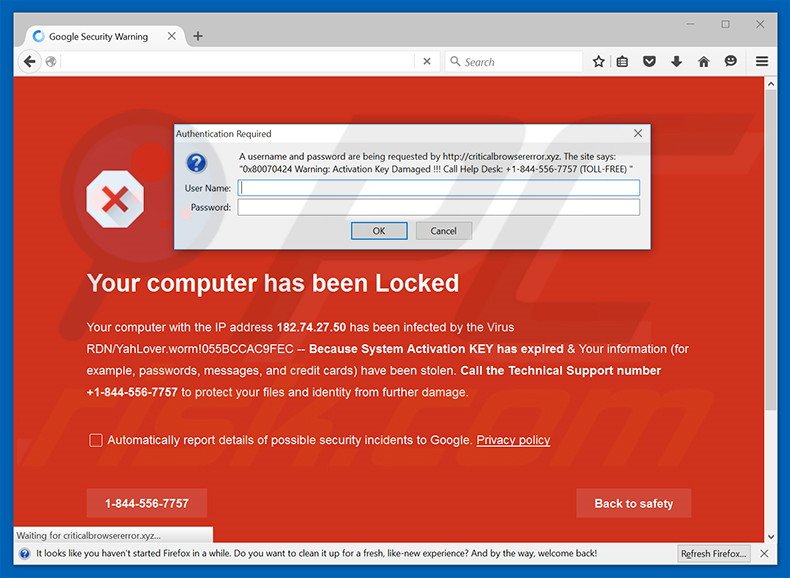
Deel 2:
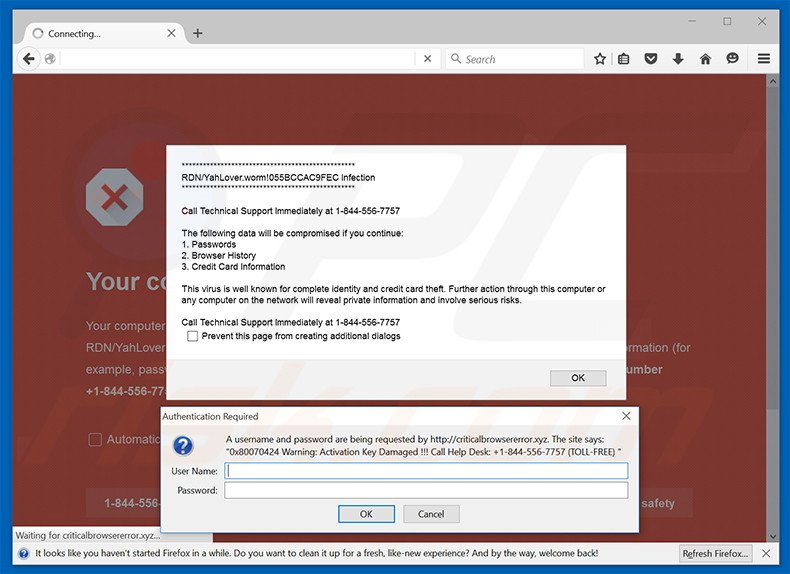
Tekst getoond in de "JE COMPUTER WERD GEBLOKKKEERD" ("YOUR COMPUTER HAS BEEN BLOCKED") oplichting variant 2:
Je computer werd vergrendeld.
Je computer met IP address - werd besmet met het virus RDN/YahLover.worm!055BCCAC9FEC — Omdat de activatiesleutel van het systeem niet meer geldig is werden je informatie zoals paswoorden, berichten en creditcards gestolen. Bel de technische helpdesk op het nummer +1-844-556-7757 om je bestanden te beschermen en je identiteit te beschermen tegen verdere schade.
Bel onmiddelijk de technishe helpdesk op 1-844-556-7757
De volgende data zal in gevaar komen als je verder gaat:
1. Paswoorden
2. Browsergeschiedenis
3. Creditcard-gegevens
Dit virus staat bekend wegens identiteits- en creditcard diefstal. Verdere acties vanaf deze computer of elke andere computer op het netwerk zal leiden tot de vrijgave van privégegevens en houdt dus ernstige risico's in.
Onmiddellijke automatische malwareverwijdering:
Handmatig de dreiging verwijderen, kan een langdurig en ingewikkeld proces zijn dat geavanceerde computer vaardigheden vereist. Combo Cleaner is een professionele automatische malware verwijderaar die wordt aanbevolen om malware te verwijderen. Download het door op de onderstaande knop te klikken:
DOWNLOAD Combo CleanerDoor het downloaden van software op deze website verklaar je je akkoord met ons privacybeleid en onze algemene voorwaarden. Om het volledige product te kunnen gebruiken moet u een licentie van Combo Cleaner kopen. Beperkte proefperiode van 7 dagen beschikbaar. Combo Cleaner is eigendom van en wordt beheerd door RCS LT, het moederbedrijf van PCRisk.
Snelmenu:
- Wat is "YOUR COMPUTER HAS BEEN BLOCKED" ("Je computer werd geblokkeerd")?
- STAP 1. Verwijder mogelijk ongewenste applicaties via het Controle Paneel.
- STAP 2. Verwijder de adware uit Internet Explorer.
- STAP 3. Verwijder de adware uit Google Chrome.
- STAP 4. Verwijder de verdachte plug-ins uit Mozilla Firefox.
- STAP 5. Verwijder de frauduleuze extensies uit Safari.
- STAP 6. Verwijder frauduleuze extensies uit Microsoft Edge.
"JE COMPUTER WERD GEBLOKKEERD" - "YOUR COMPUTER HAS BEEN BLOCKED" oplichting verwijderen:
Windows 10 gebruikers:

Klik rechts in de linkerbenedenhoek, in het Snelle Toegang-menu selecteer Controle Paneel. In het geopende schem kies je Programma's en Toepassingen.
Windows 7 gebruikers:

Klik Start ("het Windows Logo" in de linkerbenedenhoek van je desktop), kies Controle Paneel. Zoek naar Programma's en toepassingen.
macOS (OSX) gebruikers:

Klik op Finder, in het geopende scherm selecteer je Applicaties. Sleep de app van de Applicaties folder naar de Prullenbak (die zich in je Dock bevindt), klik dan rechts op het Prullenbak-icoon en selecteer Prullenbak Leegmaken.
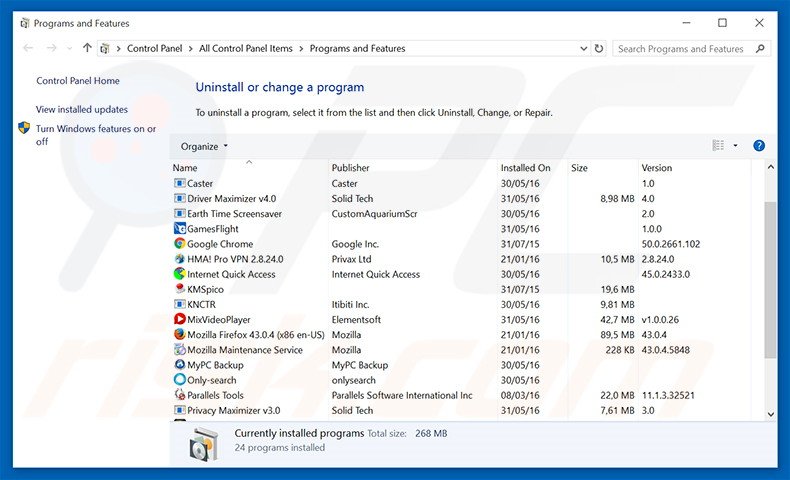
In het programma's verwijderen-scherm zoek je naar recent geïnstalleerde of verdachte applicaties, selecteer deze verwijzingen en klik op "Deïnstalleren" of "Verwijderen".
Na het verwijderen van dit mogelijk ongewenste programma dat "JE COMPUTER WERD GEBLOKKEERD" (YOUR COMPUTER HAS BEEN BLOCKED) advertenties veroorzaakt scan je best je computer op enige overgebleven onderdelen of mogelijke besmettingen met malware. Om je computer te scannen gebruik je best aanbevolen malware verwijderingssoftware.
DOWNLOAD verwijderprogramma voor malware-infecties
Combo Cleaner die controleert of uw computer geïnfecteerd is. Om het volledige product te kunnen gebruiken moet u een licentie van Combo Cleaner kopen. Beperkte proefperiode van 7 dagen beschikbaar. Combo Cleaner is eigendom van en wordt beheerd door RCS LT, het moederbedrijf van PCRisk.
Verwijder "YOUR COMPUTER HAS BEEN BLOCKED" ("JE COMPUTER WERD GEBLOKKEERD") uit je internet browsers:
Video die toont hoe mogelijk ongewenste browser add-ons te verwijderen:
 Verwijder de kwaardaardige add-ons uit Internet Explorer:
Verwijder de kwaardaardige add-ons uit Internet Explorer:
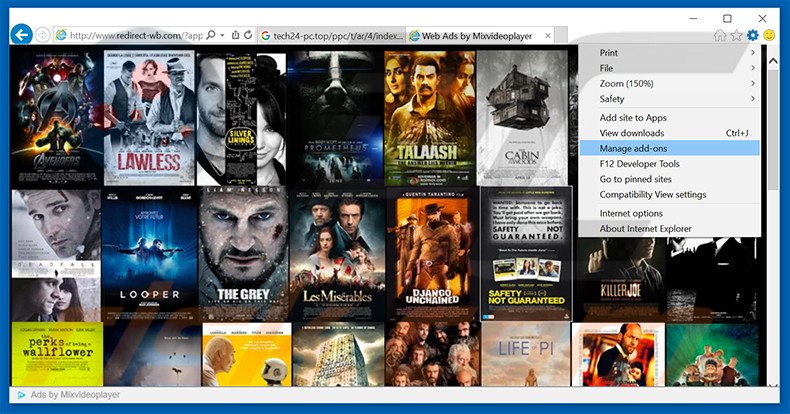
Klik op het tandwiel-icoon ![]() (in de rechterbovenhoek van Internet Explorer), selecteer "Beheer Add-ons". Zoek naar recent geïnstalleerde of verdachte extensies, selecteer deze verwijzing en klik op "Verwijderen".
(in de rechterbovenhoek van Internet Explorer), selecteer "Beheer Add-ons". Zoek naar recent geïnstalleerde of verdachte extensies, selecteer deze verwijzing en klik op "Verwijderen".
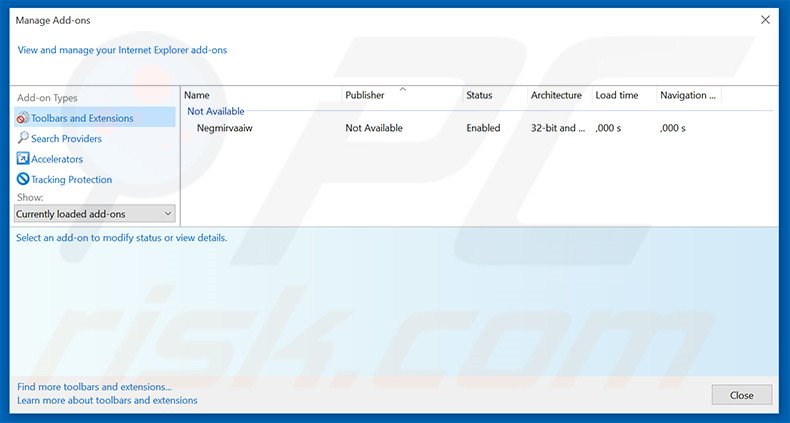
Optionele methode:
Als je problemen blijft hebben met het verwijderen van your computer has been blocked virus dan kan je je Internet Explorer instellingen terug op standaard zetten.
Windows XP gebruikers: Klik op Start, klik Uitvoeren, in het geopende scherm typ inetcpl.cpl. In het geopende scherm klik je op de Geavanceerd tab en dan klik je op Herstellen.

Windows Vista en Windows 7 gebruikers: Klik op het Windows logo, in de start-zoekbox typ inetcpl.cpl en klik op enter. In het geopende scherm klik je op de Geavanceerd tab en dan klik je op Herstellen.

Windows 8 gebruikers: Open Internet Explorer en klik op het "tandwiel" icoon. Selecteer Internet Opties. In het geopende scherm selecteer je de Geavanceerd-tab en klik je op de Herstellen-knop.

In het geopende scherm selecteer je de Geavanceerd-tab

Klik op de Herstellen-knop.

Bevestig dat je de Internet Explorer instellingen naar Standaard wil herstellen - Klik op de Herstellen-knop.

 Verwijder de kwaadaardige extensies uit Google Chrome:
Verwijder de kwaadaardige extensies uit Google Chrome:
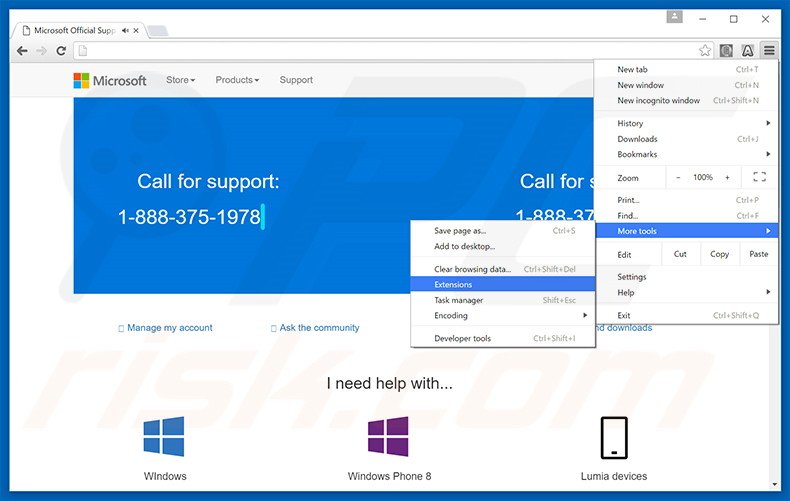
Klik op het Chrome menu icoon![]() (rechterbovenhoek van Google Chrome), selecteer "Instellingen" en klik op "Extensies". Zoek naar recent geïnstalleerde en verdachte extensies, selecteer deze en klik op een prullenbak-icoon..
(rechterbovenhoek van Google Chrome), selecteer "Instellingen" en klik op "Extensies". Zoek naar recent geïnstalleerde en verdachte extensies, selecteer deze en klik op een prullenbak-icoon..

Optionele methode:
Als je problemen hebt met het verwijderen van your computer has been blocked virus, reset dan de instellingen van je Google Chrome browser. Klik op het Chrome menu icoon ![]() (in de rechterbovenhoek van Google Chrome) en selecteer Instellingen. Scroll naar onder. Klik op de link Geavanceerd....
(in de rechterbovenhoek van Google Chrome) en selecteer Instellingen. Scroll naar onder. Klik op de link Geavanceerd....

Nadat je helemaal naar benden hebt gescrolld klik je op Resetten (Instellingen terugzetten naar de oorspronkelijke standaardwaarden)-knop.

In het geopende scherm, bevestig dat je de Google Chrome instellingen wilt resetten door op de 'resetten'-knop te klikken.

 Verwijder de kwaadaardige plugins uit Mozilla Firefox:
Verwijder de kwaadaardige plugins uit Mozilla Firefox:
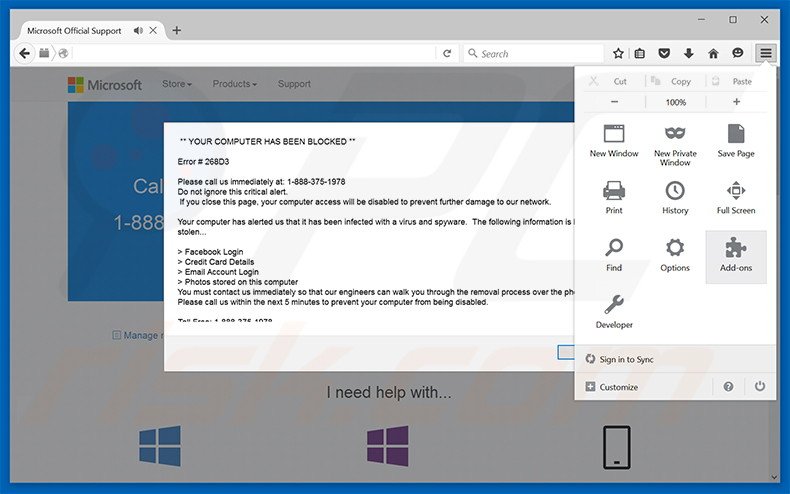
Klik op het Firefox menu![]() (in de rechterbovenhoek van het hoofdscherm), selecteer "Add-ons." Klik op "Extensies" en in het geopende scherm verwijder je alle, recent geïnstalleerde en verdachte browser plug-ins.
(in de rechterbovenhoek van het hoofdscherm), selecteer "Add-ons." Klik op "Extensies" en in het geopende scherm verwijder je alle, recent geïnstalleerde en verdachte browser plug-ins.
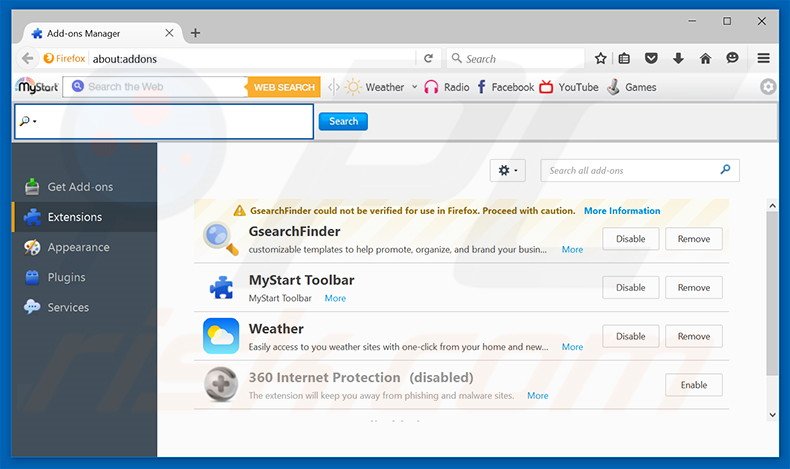
Optionele methode:
Computergebruikers die problemen blijven hebben met het verwijderen van your computer has been blocked virus kunnen de Mozilla Firefox instellingen naar standaard herstellen.
Open Mozilla Firefox, in de rechterbovenhoek van het hoofdvenster klik je op het Firefox menu ![]() , in het geopende keuzemenu kies je het Open Help Menu-icoon
, in het geopende keuzemenu kies je het Open Help Menu-icoon ![]()

Klik dan op Probleemoplossing-informatie.

In het geopende scherm klik je op de Firefox Herstellen knop.

In het geopende scherm bevestig je dat je de Mozilla Firefox instellingen naar Standaard wil herstellen door op de Herstellen-knop te klikken.

 Verwijder kwaadaardige extensies uit Safari:
Verwijder kwaadaardige extensies uit Safari:

Verzeker je ervan dat je Safari browser actief is, klik op het Safari menu en selecteer Voorkeuren….

In het geopende venster klik je op Extensies, zoek naar recent geïnstalleerde verdachte extensies, selecteer deze en klik op Verwijderen.
Optionele methode:
Verzeker je ervan dat je Safari browser actief is en klik op het Safari-menu. In het keuzemenu selecteer je Geschiedenis en Website Data verwijderen…

In het geopende scherm seleceer je alle geschiedenis en klik je op de Geschiedenis Verwijderen-knop.

 Kwaadaardige extensies verwijderen uit Microsoft Edge:
Kwaadaardige extensies verwijderen uit Microsoft Edge:

Klik op het menu-icoon in Edge ![]() (in de rechterbovenhoek van Microsoft Edge), kiest u "Extensies". Zoek recent geïnstalleerde en verdachte browser add-ons en klik op "Verwijderen" (onder hun naam).
(in de rechterbovenhoek van Microsoft Edge), kiest u "Extensies". Zoek recent geïnstalleerde en verdachte browser add-ons en klik op "Verwijderen" (onder hun naam).

Optionele methode:
Als u problemen blijft ondervinden met het verwijderen van de your computer has been blocked virus, herstel dan de instellingen van uw Microsoft Edge browser. Klik op het Edge menu-icoon ![]() (in de rechterbovenhoek van Microsoft Edge) en selecteer Instellingen.
(in de rechterbovenhoek van Microsoft Edge) en selecteer Instellingen.

In het geopende menu kiest u Opnieuw instellen.

Kies Instellingen naar hun standaardwaarden herstellen. In het geopende scherm bevestigt u dat u de instellingen van Microsoft Edge wilt herstellen door op de knop Opnieuw instellen te klikken.

- Als dat niet helpt, volg dan deze alternatieve instructies om de Microsoft Edge browser te herstellen.
Samenvatting:
 De meeste adware of mogelijk ongewenste applicaties infiltreren internetbrowsers van gebruikers via gratis software downloads. Merk op dat de veiligste bron voor het downloaden van gratis software de website van de ontwikkelaar is. Om de installatie van adware te vermijden wees je best erg oplettend met het downloaden of installeren van gratis software.Bij het installeren van het reeds gedownloaden gratis programma kies je best de aangepast of geavanceerde installatie-opties - deze stap zal zlle mogelijk ongewenste applicaties aan het licht brengen die werden geïnstalleerd samen met het gekozen gratis programma.
De meeste adware of mogelijk ongewenste applicaties infiltreren internetbrowsers van gebruikers via gratis software downloads. Merk op dat de veiligste bron voor het downloaden van gratis software de website van de ontwikkelaar is. Om de installatie van adware te vermijden wees je best erg oplettend met het downloaden of installeren van gratis software.Bij het installeren van het reeds gedownloaden gratis programma kies je best de aangepast of geavanceerde installatie-opties - deze stap zal zlle mogelijk ongewenste applicaties aan het licht brengen die werden geïnstalleerd samen met het gekozen gratis programma.
Hulp bij de verwijdering:
Als je problemen ervaart bij pogingen om your computer has been blocked virus van je computer te verwijderen, vraag dan om hulp in ons malware verwijderingsforum.
Post een commentaar:
Als je bijkomende informatie hebt over your computer has been blocked virus of z'n verwijdering, gelieve je kennis dan te delen in de onderstaande commentaren.
Bron: https://www.pcrisk.com/removal-guides/10071-your-computer-has-been-blocked-scam
Delen:

Tomas Meskauskas
Deskundig beveiligingsonderzoeker, professioneel malware-analist
Ik ben gepassioneerd door computerbeveiliging en -technologie. Ik ben al meer dan 10 jaar werkzaam in verschillende bedrijven die op zoek zijn naar oplossingen voor computertechnische problemen en internetbeveiliging. Ik werk sinds 2010 als auteur en redacteur voor PCrisk. Volg mij op Twitter en LinkedIn om op de hoogte te blijven van de nieuwste online beveiligingsrisico's.
Het beveiligingsportaal PCrisk wordt aangeboden door het bedrijf RCS LT.
Gecombineerde krachten van beveiligingsonderzoekers helpen computergebruikers voorlichten over de nieuwste online beveiligingsrisico's. Meer informatie over het bedrijf RCS LT.
Onze richtlijnen voor het verwijderen van malware zijn gratis. Als u ons echter wilt steunen, kunt u ons een donatie sturen.
DonerenHet beveiligingsportaal PCrisk wordt aangeboden door het bedrijf RCS LT.
Gecombineerde krachten van beveiligingsonderzoekers helpen computergebruikers voorlichten over de nieuwste online beveiligingsrisico's. Meer informatie over het bedrijf RCS LT.
Onze richtlijnen voor het verwijderen van malware zijn gratis. Als u ons echter wilt steunen, kunt u ons een donatie sturen.
Doneren
▼ Toon discussie